dell笔记本win10忘记密码强制重置
2025-02-07 12:00:24作者:饭克斯
在现代社会中,电脑已成为我们日常生活中不可或缺的一部分。但是有时由于繁忙的工作或生活,我们可能会不小心忘记电脑的登录密码。尤其是对于使用Windows 10系统的Dell笔记本来说遗忘密码可能会给我们带来不少麻烦。那么当我们遇到这种情况时,应该如何强制重置密码呢?本文将为您提供详细的解决方案。
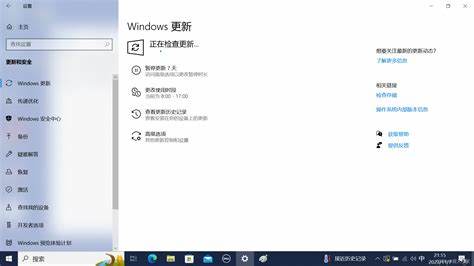
在首先进行密码重置之前,请确保您已经尝试了所有可能的登录方式,包括使用拼写正确的密码、Caps Lock是否开启等。若以上方法均无效,您可以考虑通过以下几种方式来重置您的Dell笔记本Windows 10密码。
方法一:使用重置磁盘重置密码
对于提前准备的用户,如果您曾经创建过密码重置磁盘,您可以通过它来重置密码。步骤如下:
在登录界面输入错误密码后,系统会提示您“重置密码”。点击它。
插入之前制作的密码重置磁盘。
按照向导的指示操作,包括选择重置请求的帐户。
设置新密码确认后完成重置。
这种方法简单而有效,但都需要提前准备密码重置磁盘。
方法二:使用安全模式重置密码
如果您未曾创建密码重置磁盘,也可以尝试通过启动到安全模式来更改密码。具体步骤如下:
重启您的笔记本,同时按下F8键(或按住Shift键并点击重新启动),进入“高级启动选项”。
选择“故障排除”>“高级选项”>“启动设置”,点击“重启”。
在启动设置菜单中选择“安全模式”。
进入安全模式后,使用管理员帐户登录。
进入控制面板,找到“用户帐户”,选择您要更改密码的帐户,点击“更改密码”,然后设置一个新密码。
这方法同样有效,但需要您能够进入安全模式。
方法三:重装操作系统
如果以上方法均无法解决问题,您还可以考虑备份重要数据后重装Windows 10。这是一种极端但有效的方法。具体步骤如下:
准备一个可启动的USB安装盘或DVD,确保它包含Windows 10系统安装文件。
将其插入Dell笔记本,并重启计算机。在启动时按F12键选择启动设备。
选择USB或DVD进行安装,按照提示选择“自定义安装”,并格式化系统盘。
完成安装后您可以重新设置系统。
注意:此方法会清除您计算机中的所有数据,所以请务必备份重要信息。
方法四:使用第三方软件重置密码
市场上有很多第三方工具可以用来重置Windows密码。这些软件一般具有较为友好的操作界面,使用起来相对简单。但是选择时需要注意选择信誉好的软件,以避免对系统造成损害。常见的工具如“PCUnlocker”、“Ophcrack”等,您只需按照软件说明进行操作即可。
小结
忘记Dell笔记本Win10密码的问题不再是难题,通过以上几种方法,您可以有效地找回对电脑的访问权限。在处理此类问题时,请务必保持冷静,选择适合自己的解决方案。为了避免将来再次遇到类似的问题,建议您定期备份重要数据,并在申请新密码时使用密码管理工具来记录待记密码。
无论遇到什么技术问题,踏实面对,总会有解决的办法。希望本文能对您有所帮助,让您的Dell笔记本再次顺利使用。
相关攻略
- dnf2021版本男气功打造
- dnf刺客用匕首还是双剑好2023
- dnf2021机械怎么样
- dnf男魔法师哪个职业好玩2020
- dnf100级版本风法刷图加点
- dnf70史诗武器图鉴
- dnf手游愤怒魔女套装属性是什么
- dnf绝望之塔100层npc-dnf绝望之塔101到130层
- dnf高级探险家怎么快速满级-dnf高级探险家直接满级
- dnf冰结师要攻速还是释放速度
- dnf帕拉丁100毕业装备
- dnf武器12上13失败是不是掉零
- daysmatter倒数日如何添加小组件daysmatter添加小组件方法
- daysmatter倒数日如何设置背景daysmatter设置背景方法介绍
- dnf装备上面有个b
- dnf气功师100级武器选择












